Vous en avez assez de taper vos messages, vos notes et vos listes de tâches avec vos pouces ? Vous n'êtes pas seul.
Dans le monde, le nombre d'assistants vocaux utilisés a doublé, passant de 4,2 milliards en 2020 à 8,4 milliards en 2024.
La technologie derrière les commandes vocales a beaucoup évolué. La saisie vocale est devenue plus précise et plus réactive, ce qui en fait un choix pratique pour les textes, les e-mails et les notes rapides.
Et avec la saisie vocale de Google, qui affiche un taux de précision impressionnant de 97 %, il n'est pas étonnant que de plus en plus de personnes parlent à leur téléphone plutôt que de taper sur leur clavier.
Que vous rédigiez un long e-mail pendant vos trajets ou que vous envoyiez un texte rapide pendant que vous préparez le dîner, la fonction voix-texte peut vous aider à en faire plus avec moins d'efforts.
Prêt à transformer votre parole en texte ? Découvrez comment activer et tirer le meilleur parti de cette fonctionnalité sur votre appareil Android. Et si vous restez avec nous, nous vous montrerons également comment accomplir vos tâches 4 fois plus rapidement grâce à la fonctionnalité « Parler à texte » de ClickUp !
Que signifie « parler à un texte » sur Android ?
Sur les appareils Android, « Talk to Text » est votre raccourci pour écrire sans taper. Grâce à la fonctionnalité de reconnaissance vocale, votre téléphone transforme instantanément vos mots en texte. Cette fonctionnalité est optimisée par la technologie de reconnaissance vocale de Google.
Pour commencer, il suffit d'appuyer sur l'icône du microphone sur votre clavier virtuel. C'est ainsi que vous activez la saisie vocale. Mais avant cela, vérifiez que la saisie vocale Google est bien activée dans les paramètres de votre clavier (nous vous guiderons dans cette démarche). Une fois activée, vous pouvez dicter des messages texte, effectuer des recherches sur le Web ou prendre des notes, le tout sans les mains.
N'oubliez pas que le système vocal Android fonctionne mieux avec un minimum de bruit de fond, afin que votre voix puisse être captée correctement. Rapide et précis, il est idéal lorsque vous êtes très occupé ou que vous n'avez tout simplement pas envie de taper.
👀 Le saviez-vous ? 75 % des utilisateurs américains utilisent la technologie de recherche vocale pour vérifier la météo, ce qui en fait l'un des sujets les plus populaires de la recherche vocale.
Comment la fonctionnalité « parler à un texte » améliore la productivité
La fonctionnalité « parler-à-texte » n'est pas seulement une fonctionnalité sympa, c'est aussi un gain de temps considérable.
Voici comment un logiciel de reconnaissance vocale vous aide à travailler plus intelligemment, en particulier lorsque taper rapidement devient une tâche fastidieuse :
- Accélère la communication : dites ce que vous avez à dire et laissez votre appareil Android taper à votre place, idéal pour les messages, les e-mails ou les notes rapides
- Vous aide à rester concentré : la saisie vocale correspond à votre voix et à vos schémas vocaux naturels, vous pouvez donc rester concentré sans être distrait par les pauses naturelles lorsque vos mains rattrapent vos pensées
- Idéal pour les tâches à effectuer lors de vos déplacements : vous pouvez dicter des notes pendant une promenade en utilisant la fonction de reconnaissance vocale comme enregistreur vocal, définir des rappels ou répondre à des textes lorsque vous êtes dans les embouteillages (en mode mains libres, bien sûr). Les logiciels de reconnaissance vocale rendent le multitâche plus sûr et plus facile
- Ajoutez une structure grâce aux commandes vocales : Utilisez des commandes vocales telles que « virgule », « période » ou « nouveau paragraphe » pour nettoyer votre message transcrit au fur et à mesure
- Assistance pour un flux de pensées plus précis : parler à voix haute aide souvent à démêler vos pensées plus rapidement que la saisie au clavier
📮 Insight ClickUp : Seuls 10 % des personnes interrogées dans le cadre de notre sondage utilisent des assistants vocaux (4 %) ou des agents automatisés (6 %) pour les applications d'IA, tandis que 62 % préfèrent les outils d'IA conversationnelle tels que ChatGPT et Claude. La faible adoption des assistants et des agents pourrait s'expliquer par le fait que ces outils sont souvent optimisés pour des tâches spécifiques, telles que le fonctionnement mains libres ou des flux de travail spécifiques.
ClickUp vous offre le meilleur des deux mondes. ClickUp Brain est un assistant IA conversationnel qui peut vous aider dans un large intervalle de cas d'utilisation. D'autre part, les agents alimentés par l'IA dans les canaux de discussion ClickUp peuvent répondre à des questions, trier les problèmes ou même gérer des tâches spécifiques !
📖 À lire également : Comment utiliser, personnaliser et mettre en forme Google Docs
Étape par étape : comment activer la fonction de conversion de la voix en texte sur Android ?
La conversion de la voix en texte est peut-être l'un des outils les plus sous-estimés de votre téléphone Android.
Grâce à des outils avancés de reconnaissance vocale et de transcription par IA, votre téléphone peut comprendre votre voix naturelle et même détecter vos schémas vocaux uniques. Il est intelligent, rapide et étonnamment efficace.
Voici comment le configurer et commencer à l'utiliser.
Activer la saisie vocale
Pour commencer à utiliser la fonctionnalité de reconnaissance vocale sur votre appareil Android, vous devez vous assurer que celle-ci est activée.
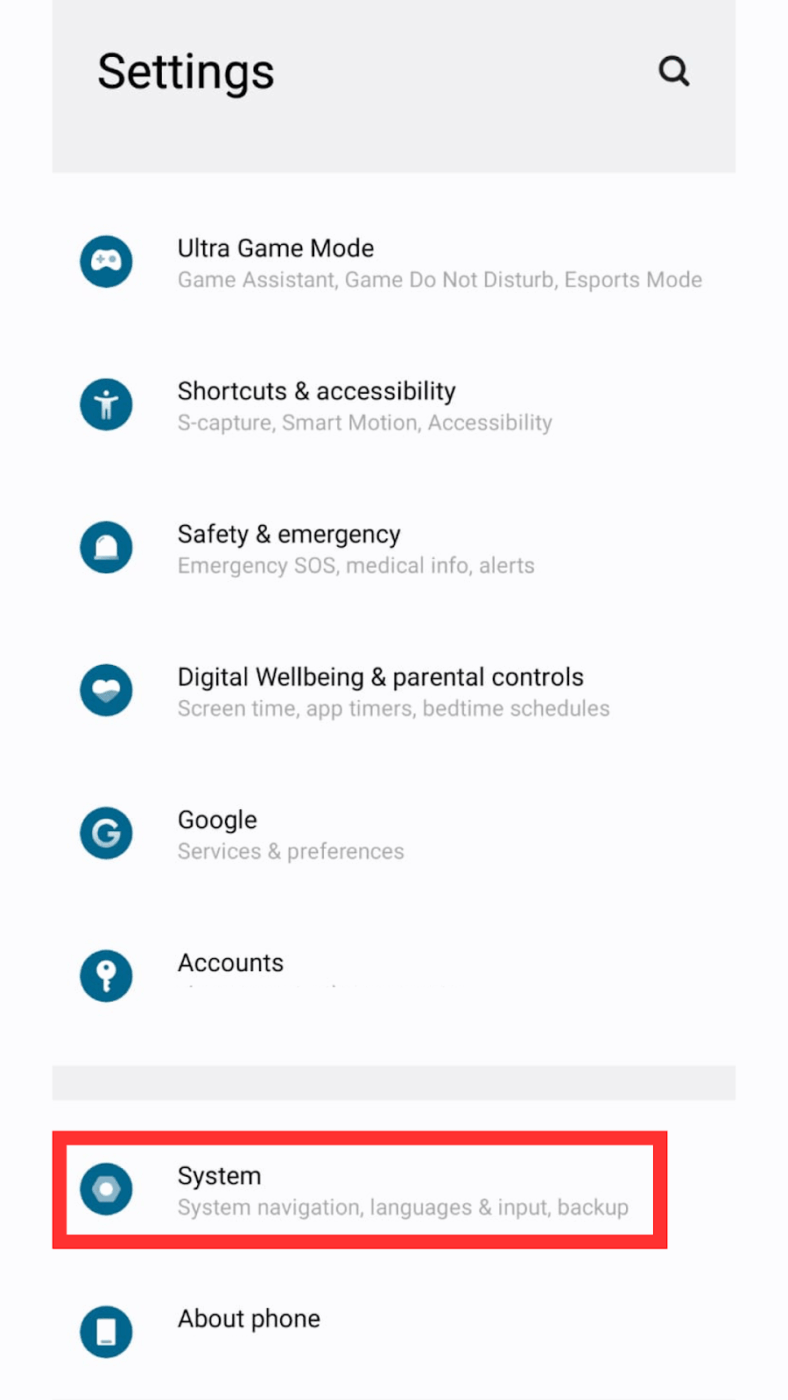
Étape 1 : Ouvrez l'application Paramètres. Faites défiler jusqu'à Système (ou Gestion générale sur les téléphones Samsung).
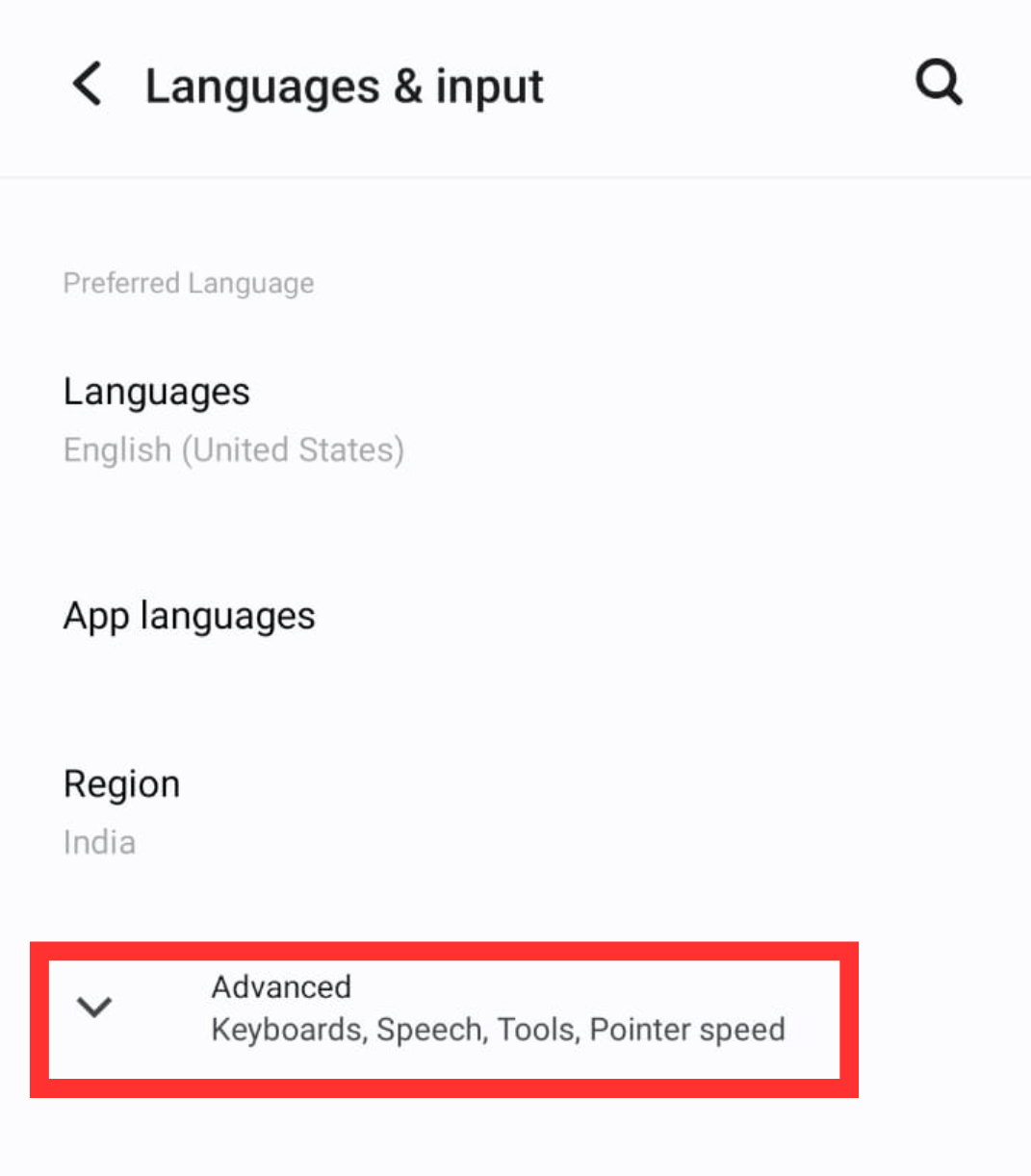
Étape 2 : Appuyez sur Langue et saisie. Choisissez Clavier à l'écran > Gboard (ou clavier Samsung, selon votre appareil). Appuyez sur Saisie vocale.
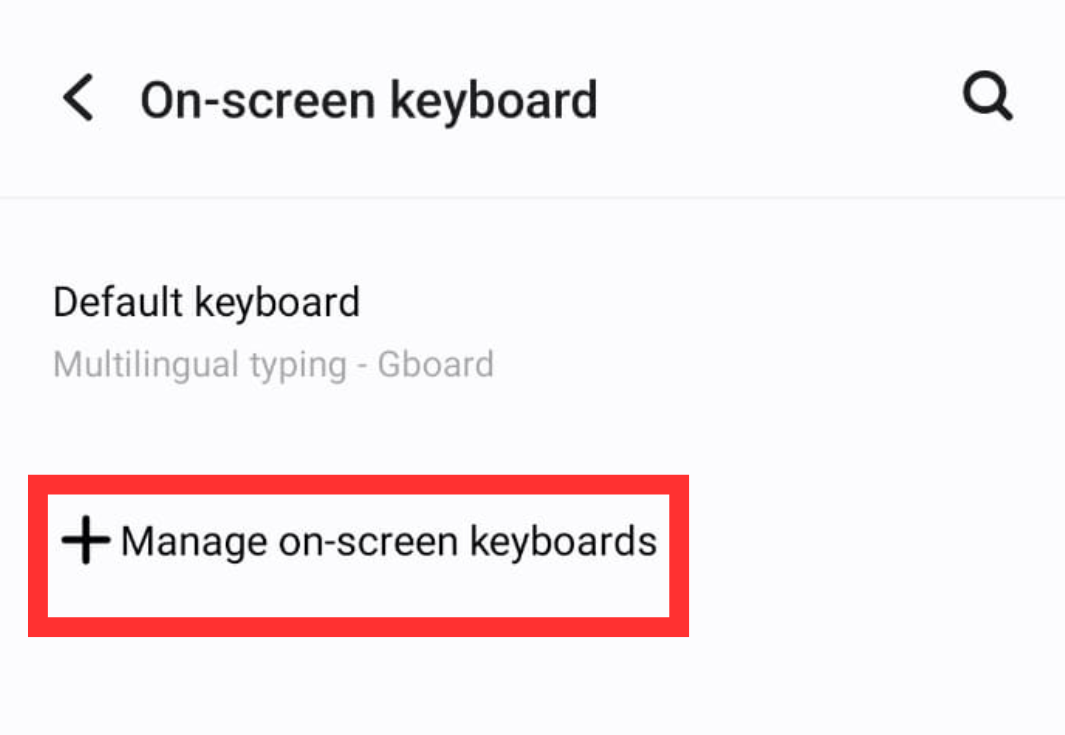
*étape 3 : activez la saisie vocale. Vous pouvez également activer la saisie vocale Google si elle n'est pas déjà active. Téléchargez ou mettez à jour cette fonctionnalité depuis le Google Play Store si elle n'est pas disponible.
Utilisation du bouton microphone
Avec la saisie vocale activée, vous pouvez commencer à utiliser la fonction voix-texte d'un simple geste.
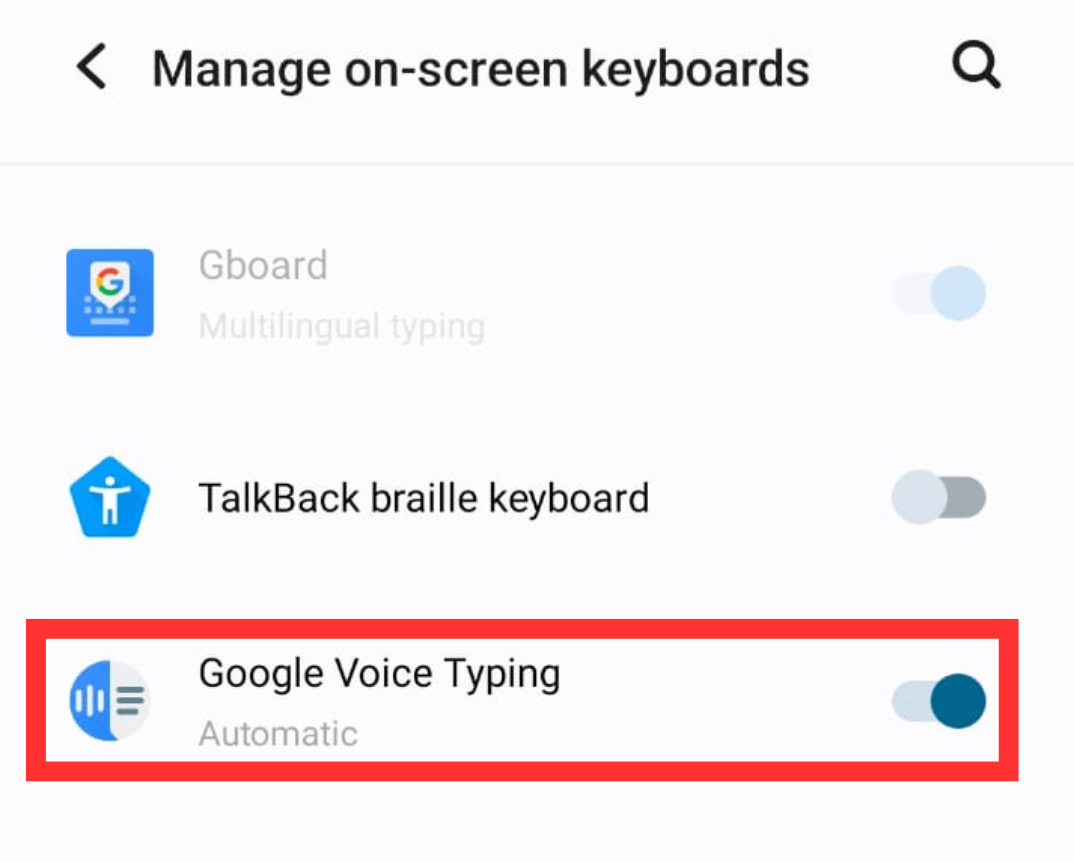
Étape 1 : Ouvrez l'application dans laquelle vous souhaitez taper (par exemple, Messages, Gmail, Google Docs et ses alternatives, ou Notes). Lorsque le clavier virtuel apparaît, recherchez l'icône du microphone ; elle se trouve généralement près de la barre d'espace ou sur la ligne supérieure.
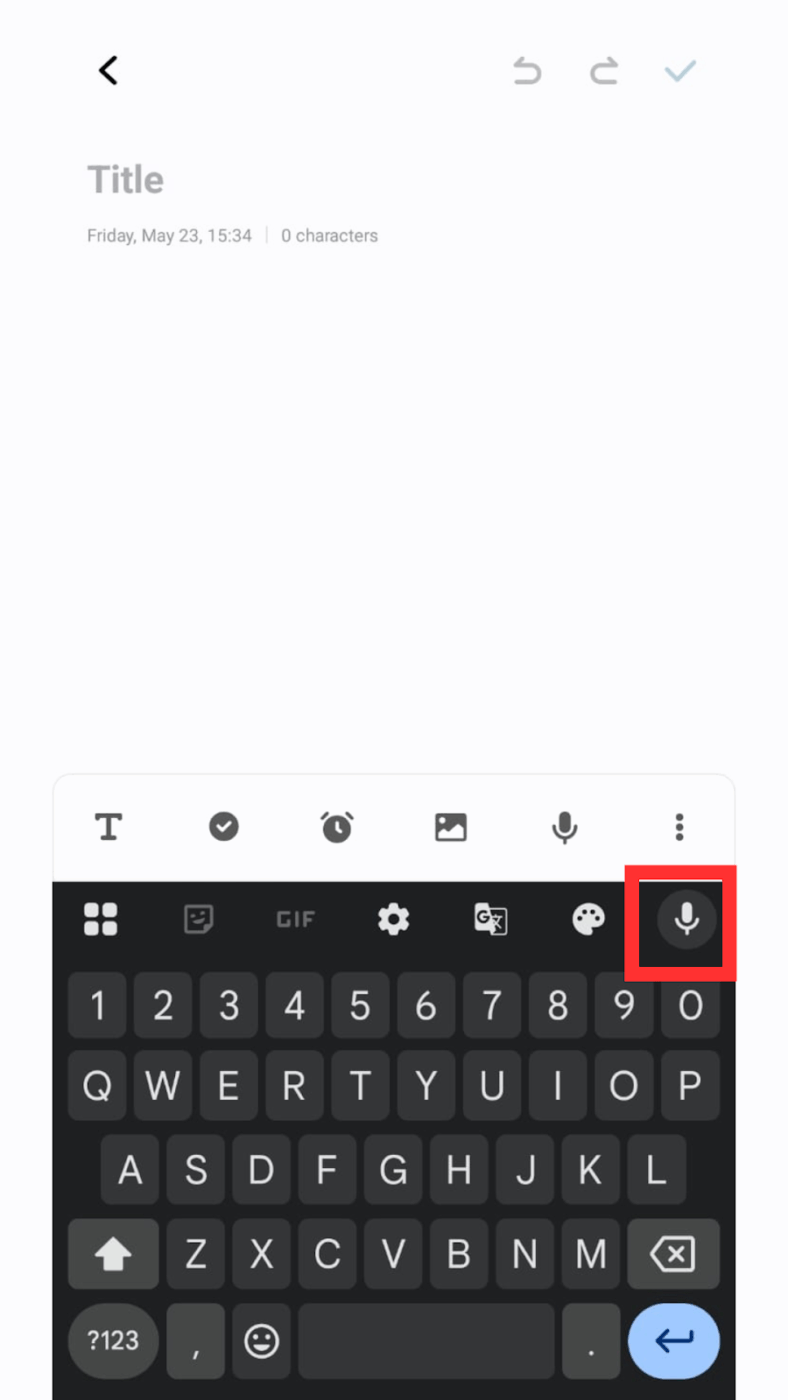
Étape 2 : Appuyez sur l'icône du microphone pour commencer à parler. Parlez clairement et naturellement. La fonctionnalité de reconnaissance vocale d'Android prend en charge plusieurs langues et accents.
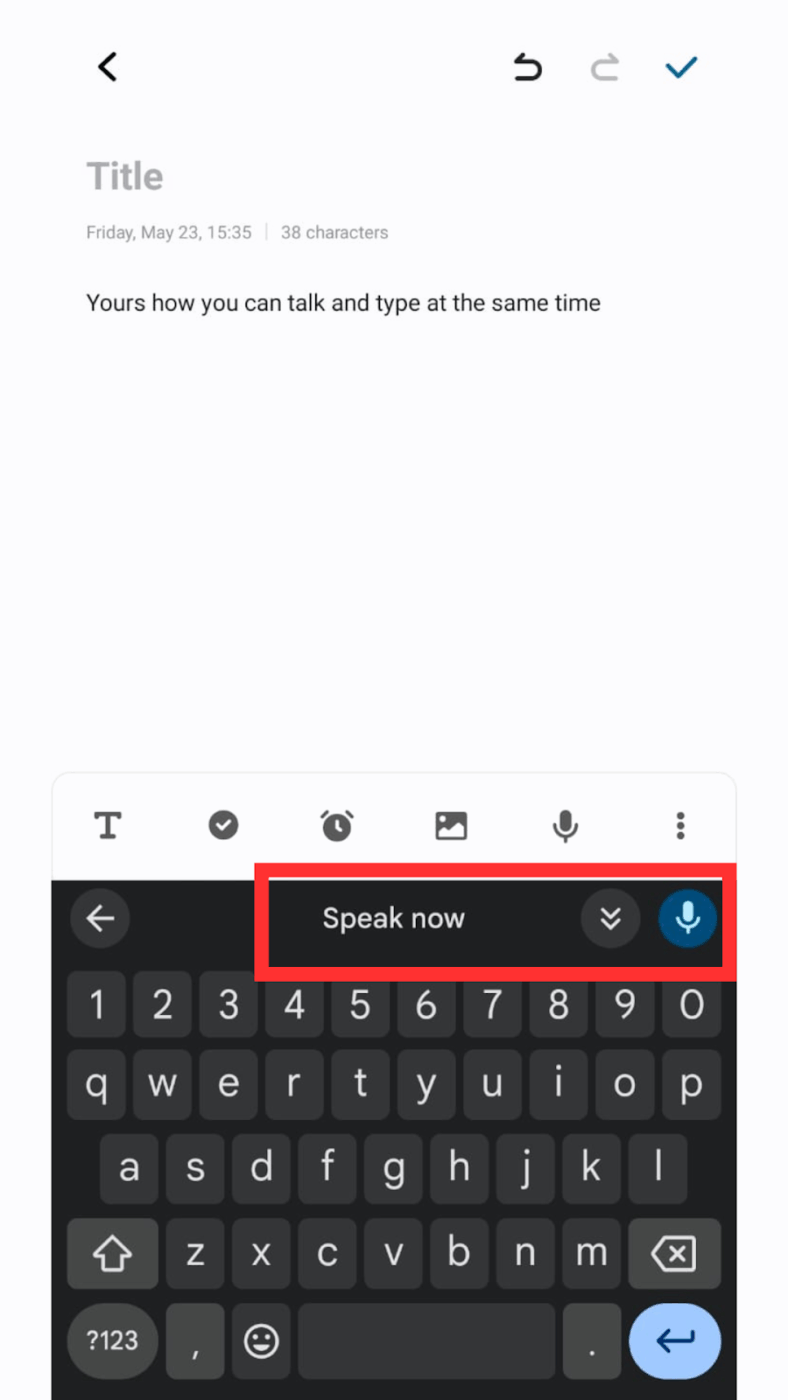
Étape 3 : Pour mettre en forme votre message, vous pouvez utiliser des commandes de ponctuation telles que « point » ou « point d'interrogation » à voix haute. Lorsque vous avez terminé, arrêtez de parler et le téléphone convertira automatiquement votre voix en texte.
💡 Conseil de pro : Les bruits de fond peuvent sérieusement perturber la compréhension de votre téléphone Android. Les cafés bondés, les rues animées ou même les ventilateurs et les climatiseurs peuvent interférer avec la reconnaissance vocale. Pour une expérience de conversion de la voix en texte plus claire, branchez des écouteurs filaires ou connectez des écouteurs Bluetooth avec un micro intégré. Ils captent mieux votre voix naturelle.
Cas d'utilisation de la fonction de reconnaissance vocale sur Android
Que vous soyez un professionnel très occupé, un étudiant accro à la caféine ou un parent multitâche, la fonctionnalité de saisie vocale d'Android vous aide à aller plus vite et à en faire plus.
Voici quelques exemples concrets d'utilisation quotidienne de cette fonctionnalité :
1. Pour effectuer une recherche sur le Web ou extraire des informations de votre téléphone
👀 Le saviez-vous ? Environ 50 % des consommateurs américains utilisent quotidiennement la recherche vocale.
La fonction de reconnaissance vocale offre un moyen mains libres et fluide d'obtenir des réponses en temps réel. Pensez-y :
- Recherches Web plus rapides (« Quel temps fait-il à San Francisco ? »)
- Accédez plus rapidement au contenu de votre téléphone (« Ouvrir mes messages » ou « Trouver les photos du week-end dernier »)
2. Pour répondre à des textes tout en effectuant plusieurs tâches
Vous préparez le dîner et devez répondre à un SMS ? Vous conduisez et devez répondre sans les mains ? Il vous suffit d'appuyer sur le micro et de parler. La fonction de transcription vocale transcrit vos réponses et vous permet de rester connecté sans avoir à interrompre ce que vous êtes en train de faire.
3. Une mine d'informations pour les créatifs et les rédacteurs
Les écrivains, les poètes et les créateurs utilisent la saisie vocale pour capturer ces étincelles d'imagination brillantes mais éphémères avant qu'elles ne disparaissent. C'est plus rapide que la saisie au clavier, surtout lorsque les idées fluent librement.
📌 Par exemple, l'auteur Kevin J. Anderson écrit des romans entiers à l'aide de la dictée vocale pendant ses randonnées. Les journalistes du New York Times utilisent des outils tels que Otter.ai et Google Recorder sur Android pour transcrire des interviews et des réunions, ce qui leur permet de réduire considérablement le temps consacré à la transcription manuelle.
4. Pour améliorer l'efficacité au travail
Les professionnels de santé utilisent souvent la reconnaissance vocale sur Android pour prendre des notes après les consultations avec leurs patients.
📌 Par instance, les médecins de Stanford ont utilisé des outils de dictée mobile pour réduire le temps consacré à la documentation et améliorer leur concentration pendant les consultations.
5. Pour une entrée rapide des tâches et des rappels
À l'aide d'applications telles que Google Agenda ou To-Do, vous pouvez dicter vos rappels (par exemple, « Réunion avec Raj demain à 16 h ») et les faire transcrire et enregistrer instantanément. Cela vous fait gagner un temps considérable lorsque vous êtes en déplacement.
💡 Astuce pro : Avec ClickUp Brain MAX, votre assistant IA de bureau, vous pouvez utiliser la fonction « Parler à texte » pour planifier des tâches personnelles et même réserver des réunions avec vos collègues. Il vous suffit de taper « Révision de conception vendredi prochain à 15 h avec Maria » ou « Synchronisation de l'équipe tous les lundis à 10 h », et ClickUp l'ajoute instantanément à votre calendrier (et à celui de vos coéquipiers).
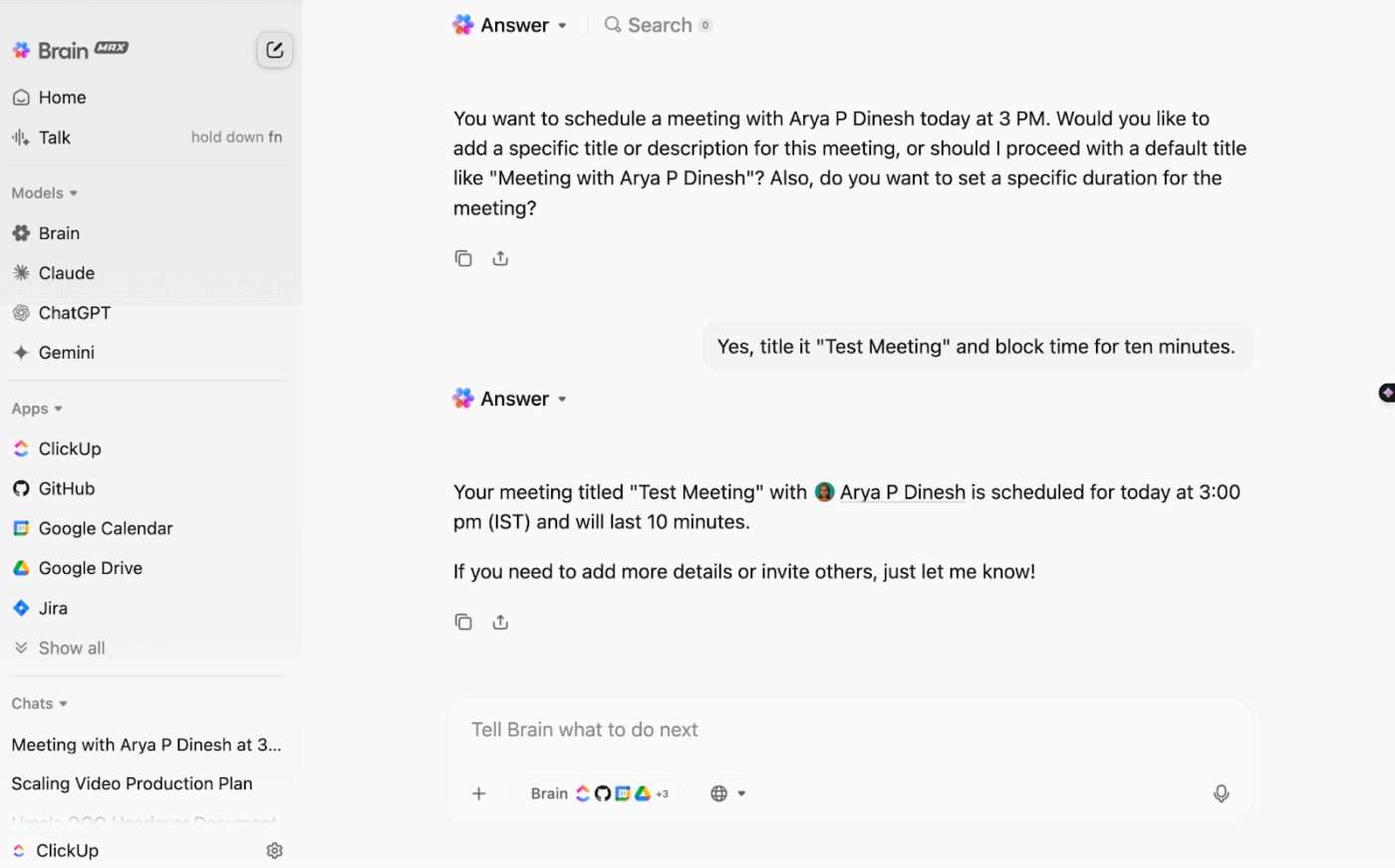
6. Pour améliorer l'accessibilité pour les utilisateurs âgés ou handicapés
La saisie vocale rend les smartphones plus faciles à utiliser pour les utilisateurs à mobilité réduite ou malvoyants. Ils peuvent envoyer des messages, effectuer des recherches sur le Web ou rédiger des e-mails sans trop toucher l'écran.
🧠 Anecdote : La reconnaissance vocale est en cours d'adaptation afin de préserver et de numériser les langues indigènes et en voie de disparition. Des outils tels que le projet Euphonia de Google travaillent à la compréhension des schémas vocaux atypiques ou rares.
📖 À lire également : Comment ajouter une voix off à une vidéo pour un meilleur engagement
Rationalisez les flux de travail de synthèse vocale avec ClickUp
Une fois que vous maîtrisez la saisie vocale sur votre appareil Android, l'étape suivante consiste à transformer ces idées exprimées à voix haute en actions concrètes. C'est là que ClickUp fait toute la différence.
ClickUp est l'application tout-en-un pour le travail qui combine la gestion de projet, la documentation et la communication d'équipe, le tout sur une seule plateforme, optimisée par l'automatisation et la recherche IA de nouvelle génération.
Voici comment vous pouvez travailler sur la plateforme pour intégrer votre flux de travail de reconnaissance vocale dans votre système de gestion de projet, afin que rien ne soit perdu ou oublié :
Convertissez votre voix en action sur votre bureau grâce à la fonctionnalité « Parler à texte »
Talk to Text est un outil de dictée alimenté par l'IA intégré à l'application de bureau ClickUp Brain MAX. Il transforme vos paroles en une communication écrite soignée et contextuelle, dans n'importe quelle application, de ClickUp à Gmail en passant par Slack.
Contrairement aux applications de dictée vocale autonomes, T2T est une extension native de votre flux de travail dans Brain MAX et ClickUp. Vous pouvez :
- Créez des rappels, rédigez des brouillons de tâches et résumez des réunions, le tout à la voix
- Déclenchez des actions IA directement dans le flux de votre travail
- Tirez parti du contexte de l'environnement de travail : T2T reconnaît les @mentions, les noms de projet et les rôles de l'équipe pour une transcription plus intelligente et plus précise
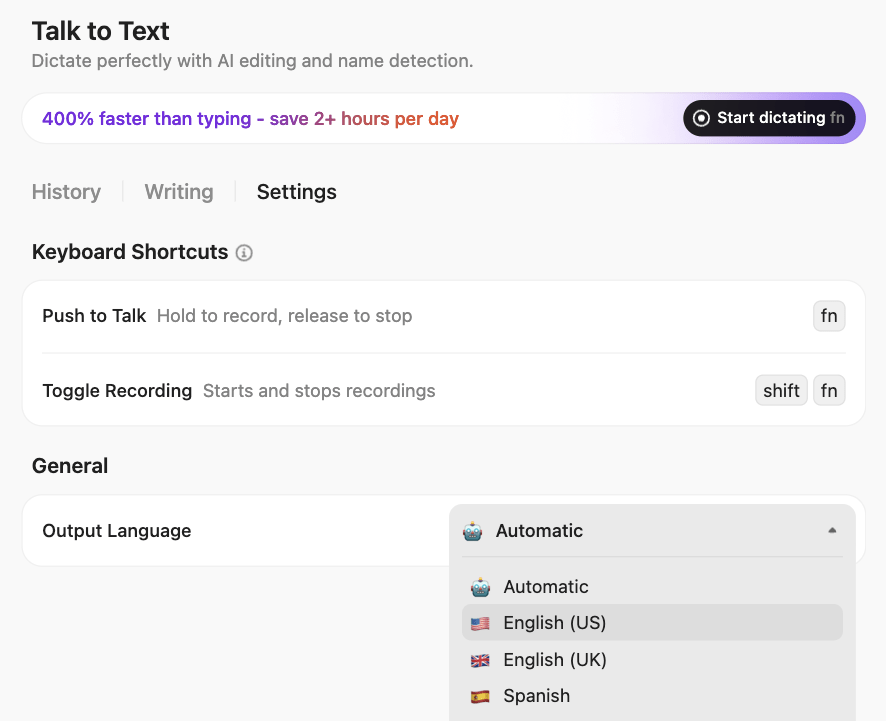
Choisissez parmi trois styles d'écriture distincts : Minimal (idéal pour les notes rapides), intelligent (pour le contenu professionnel) ou soigné (pour la documentation et les rapports formels). Grâce à la prise en charge de plusieurs langues et aux corrections grammaticales, vous pouvez transcrire vos pensées confuses en un texte clair et cohérent.
Créez des documents vocaux dans ClickUp Docs
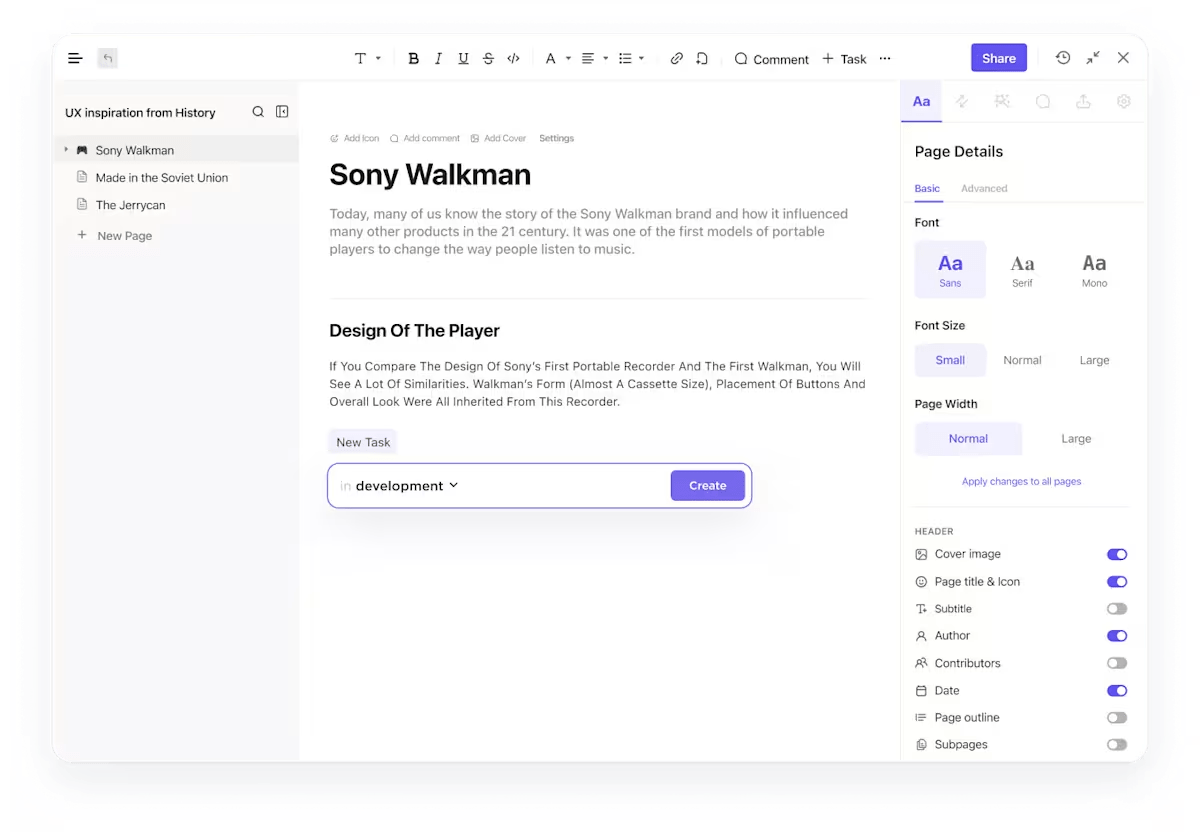
Les documents ClickUp sont parfaits pour collecter et organiser votre contenu saisi à la voix. Que vous participiez à une séance de brainstorming, preniez des notes pendant un appel ou rédigiez votre prochain article de blog, vous pouvez utiliser la saisie vocale de votre téléphone Android pour remplir un document en temps réel. Ouvrez un document, appuyez sur l'icône du microphone de votre clavier et commencez à parler.
De plus, vous pouvez même transformer vos paroles en tâches en un seul clic et vous assurer qu'elles sont exécutées comme prévu. Utilisez les tâches ClickUp pour les attribuer à votre équipe ou à vous-même et ajoutez facilement des détails pertinents tels que les dates d'échéance.
Capturez les discussions avec ClickUp AI Notetaker
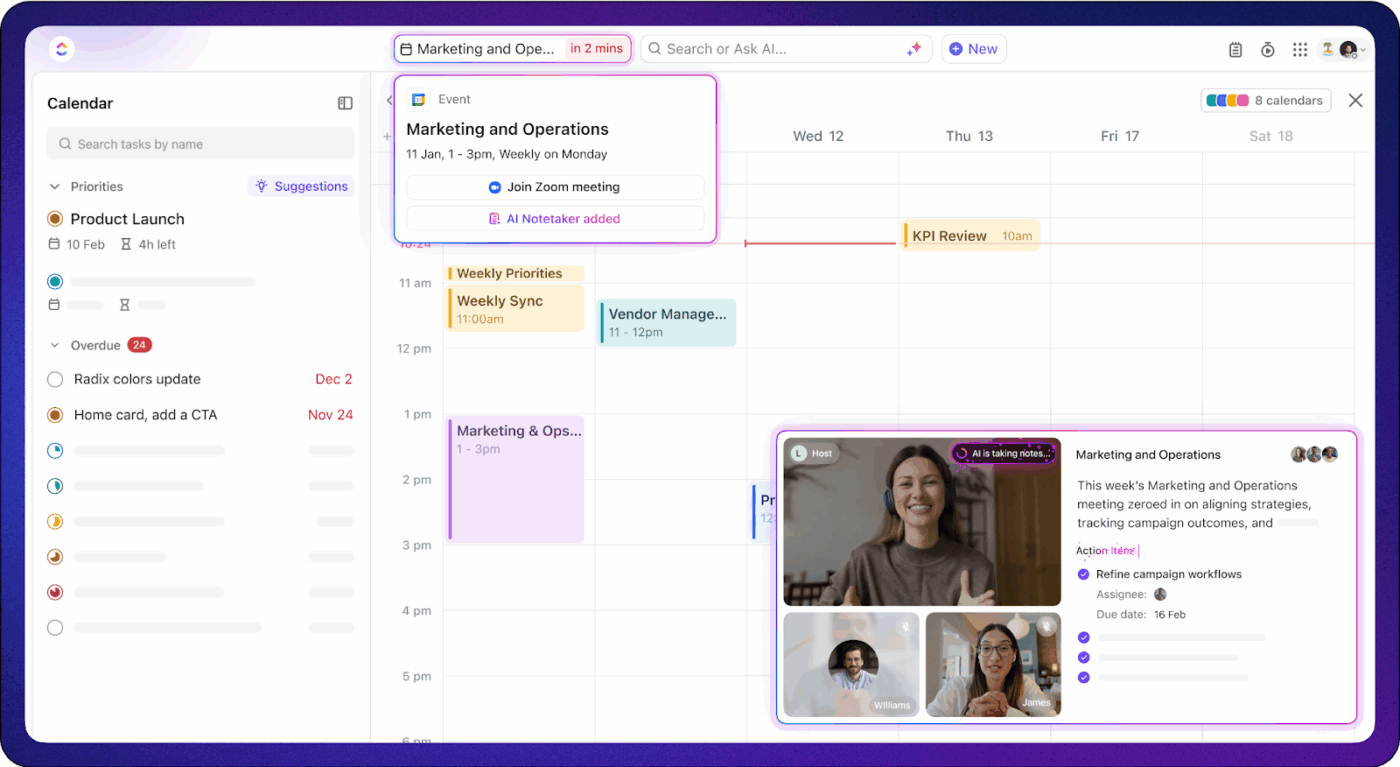
Vous avez besoin de plus de structure pour enregistrer les points importants de vos réunions ? ClickUp AI Notetaker se connecte automatiquement à vos appels (avec votre permission, bien sûr !), écoute et transcrit vos notes de réunion.
Une fois vos notes générées, elles sont divisées en sections telles qu'un aperçu, des points clés et même des éléments d'action par assigné. C'est parfait lorsque vous ne souhaitez pas noter manuellement chaque mot discuté, mais que vous voulez tout de même capturer chaque détail.
💡 Astuce pro : vous pouvez enregistrer et envoyer des notes vocales sur des tâches à l'aide des clips ClickUp! Il vous suffit d'appuyer sur l'icône du microphone dans la section des commentaires pour commencer l'enregistrement et faire entendre votre voix. Avant d'appuyer sur « Envoyer », vous pouvez également ajouter du texte, des images ou des pièces jointes pour plus de contexte.
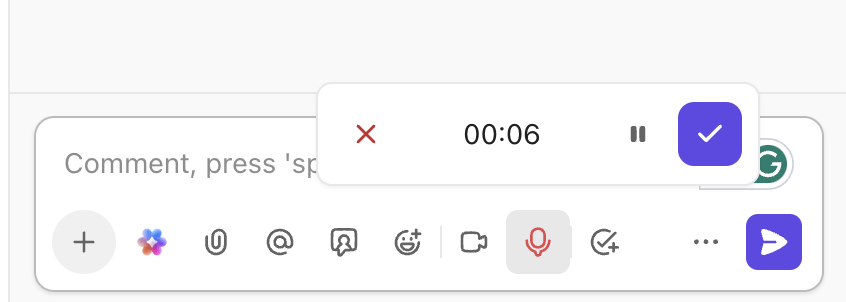
Accomplissez vos tâches en les dictant à ClickUp Brain
ClickUp Brain pousse ce flux encore plus loin sur ClickUp. L'assistant IA intelligent connecte vos modèles de notes de réunion, vos tâches et vos discussions, ce qui vous permet de retrouver plus facilement ce que vous avez dit, quand vous l'avez dit et ce qui s'est passé ensuite. Vous avez dit quelque chose lors d'une réunion la semaine dernière ? ClickUp Brain peut vous aider à le retrouver plus rapidement que de faire défiler d'anciens documents.
Après avoir utilisé la fonction de reconnaissance vocale pour capturer une idée, vous pouvez également demander à ClickUp Brain de résumer les transcriptions, de les organiser ou même de transformer votre note vocale en un document structuré ou une checklist.
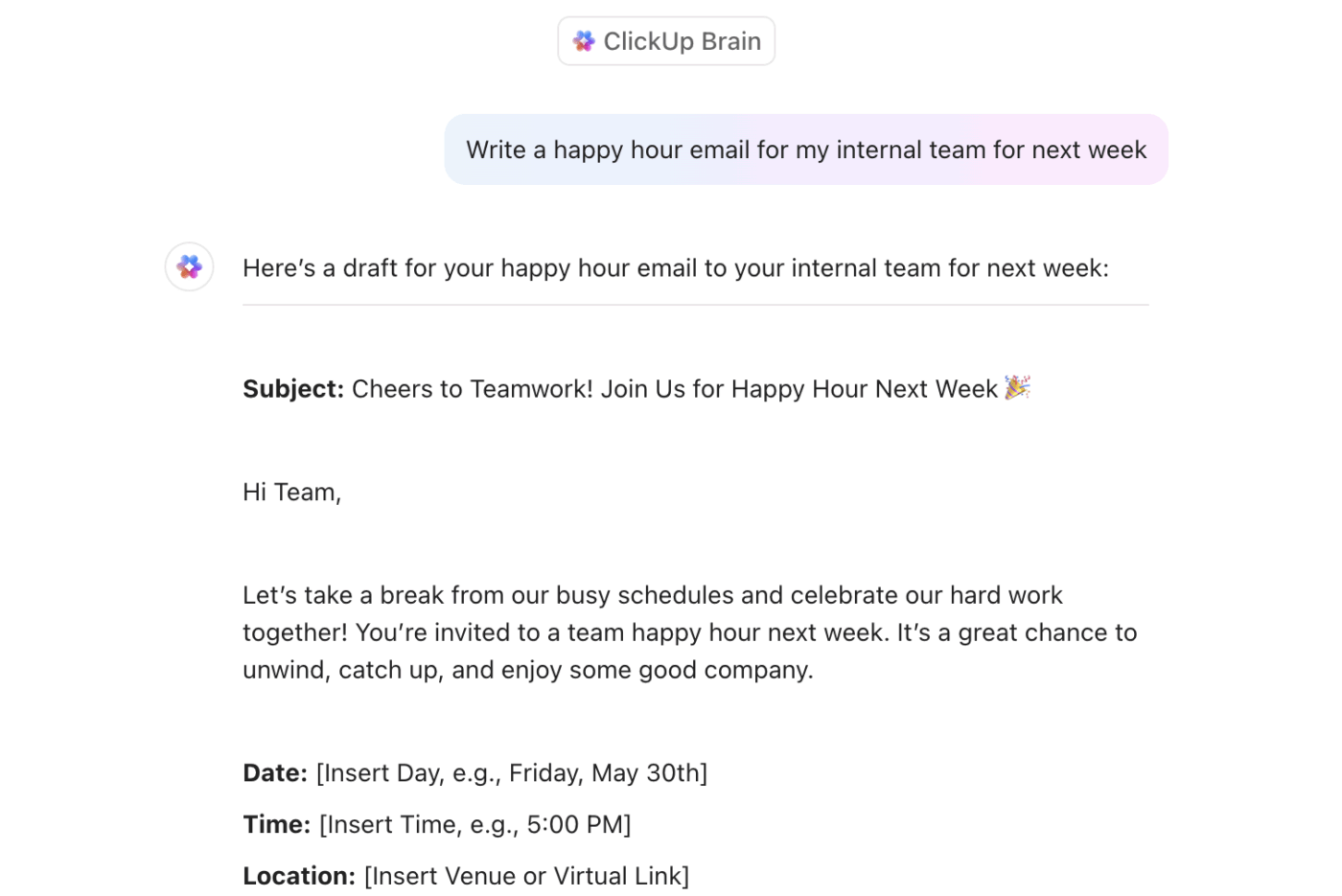
Dictez une idée rapide telle que « Planifier une campagne sociale pour vendredi prochain » et ClickUp Brain la transformera instantanément en une liste de tâches structurée qui correspond à vos objectifs. Il nettoie également les notes vocales prises à la hâte pour en faire des notes et du contenu clairs et partageables, gardant tout connecté et contextuel.
Conseils pour une saisie vocale précise
Utiliser la fonction de reconnaissance vocale sur votre téléphone semble magique, jusqu'à ce que votre message se transforme en un fouillis de mots incompréhensibles. La précision est importante, en particulier lorsque vous utilisez la voix pour envoyer un message rapide, rédiger un document ou capturer des idées à l'aide d'outils d'IA pour la prise de notes.
Voici quelques conseils qui vous seront certainement utiles :
- Parlez clairement : évitez de marmonner ou de parler trop vite. Parlez de manière fluide, comme si vous expliquiez quelque chose à un ami
- Utilisez le Wi-Fi : une meilleure connexion = des résultats de conversion de la parole en texte plus rapides et plus précis
- Réduisez le bruit : enregistrez dans des endroits calmes. Utilisez des écouteurs ou un casque avec micro pour une saisie plus claire
- Utilisez des phrases courantes : les phrases simples et familières aident l'IA à mieux comprendre votre discours
- Vérifiez les paramètres linguistiques : définissez la bonne langue dans les paramètres « Langue et saisie » de votre téléphone pour une meilleure précision
- Regardez pendant que vous parlez : Jetez un coup d'œil à l'écran pendant que vous parlez pour repérer et corriger les erreurs en temps réel
- Prononcez la ponctuation : utilisez des commandes vocales telles que « virgule » ou « nouvelle ligne » pour mettre correctement en forme votre discours
- Maintenez vos applications à jour : Mettez à jour votre clavier et vos applications pour bénéficier des dernières améliorations en matière de reconnaissance vocale
📖 À lire également : Les principaux raccourcis clavier de Google Docs
Dépannage de la fonction « parler-à-texte » sur Android
Parfois, la fonctionnalité de reconnaissance vocale ne fonctionne pas comme prévu, ce qui est frustrant lorsque vous souhaitez simplement envoyer un message rapide ou utiliser des outils de transcription IA pour capturer des idées. Les dysfonctionnements peuvent provenir de paramètres obsolètes, de problèmes liés à l'application ou même de problèmes de microphone. La bonne nouvelle ? La plupart de ces corrections sont simples et ne nécessitent que quelques clics.
Voici comment résoudre les problèmes courants liés à la fonction « parler-à-texte » sur votre appareil Android :
- Redémarrez votre téléphone : Cela peut sembler élémentaire, mais redémarrer votre téléphone peut actualiser les processus système et corriger les bugs mineurs affectant la saisie vocale
- Vérifiez l'accès au microphone : Assurez-vous que votre application clavier (comme Gboard ou Samsung Keyboard) a la permission d'utiliser votre microphone. Allez dans Paramètres > Applications > [Votre application clavier] > Permissions et activez l'accès au microphone
- Passez à une connexion Wi-Fi ou de données puissante : la saisie vocale repose souvent sur le traitement dans le cloud, passez donc à un réseau plus performant
- Effacer le cache de l'application clavier : Parfois, les données mises en cache peuvent entraîner un retard ou un arrêt de la saisie vocale. Allez dans Paramètres > Applications > [Application clavier] > Stockage > Effacer le cache.
- Vérifiez que la saisie vocale Google est activée : Accédez à Paramètres > Système > Langues et saisie > Clavier à l'écran > Gérer les claviers et assurez-vous que la saisie vocale Google est activée
- Essayez un autre clavier ou une autre application : Si Gboard ne fonctionne pas, essayez le clavier Samsung ou choisissez parmi d'autres applications tierces. Certains outils incluent même des résumeurs de transcription IA, qui transforment automatiquement vos pensées exprimées à voix haute en résumés organisés
👀 Le saviez-vous ? Les premiers pas de Google dans la reconnaissance vocale ont commencé en 2007 avec GOOG-411, un service d'annuaire téléphonique qui a jeté les bases des capacités actuelles de recherche vocale de l'entreprise.
Faites de votre voix votre centre de commande avec ClickUp Talk to Text
Parler est plus rapide, et souvent plus intelligent, que taper, surtout lorsque vous êtes en déplacement.
La fonctionnalité de reconnaissance vocale d'Android vous aide à capturer instantanément vos idées, et ClickUp les transforme en actions grâce à la fonctionnalité native Talk to Text dans Brain MAX. Au lieu de laisser les notes vocales disparaître dans votre téléphone, ClickUp les transforme en tâches avec des échéances, des propriétaires et une structure.
Décomposez les grandes idées, attribuez les étapes suivantes et organisez tout en un seul endroit. Que vous soyez en pleine réflexion, multitâche ou que vous détestiez simplement taper, ClickUp vous garantit une productivité vocale qui favorise la progression.
Prêt à faire de votre voix votre meilleur atout pour améliorer votre productivité ?

